Cum să verificați actualizările de securitate WordPress (Ghid pentru începători)
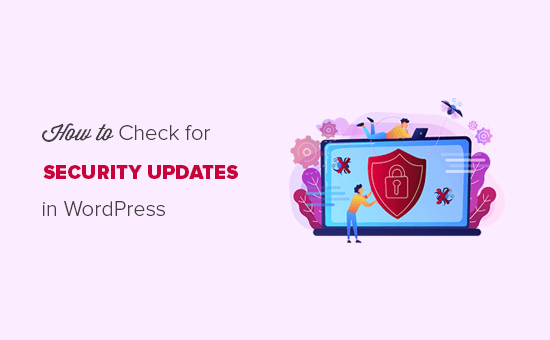
Când începe un blog, adesea începătorii nu știu că pot verifica actualizările de securitate pe site-ul lor WordPress. Actualizările de securitate vă pot ajuta să vă protejați site-ul împotriva atacurilor malware, a hackerilor și a altor amenințări comune de securitate. În acest articol, vă vom arăta cum să verificați actualizările de securitate WordPress.
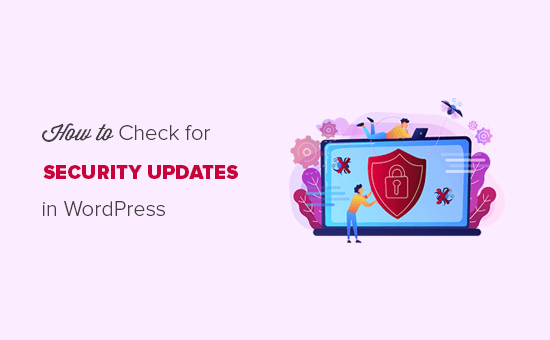
De ce ar trebui să verificați actualizările de securitate WordPress?
Securitatea ar trebui să fie o prioritate maximă pentru fiecare proprietar de site web. De aceea vă recomandăm să păstrați întotdeauna site-ul actualizat pentru a vă proteja de hackeri, malware, atacuri DDoS etc..
WordPress vă prezintă actualizări pentru software-ul de bază, temele și pluginurile din tabloul de bord. Aceste 3 lucruri sunt interconectate, deci trebuie să le actualizați în mod regulat pentru a evita orice problemă de compatibilitate între versiunile vechi și cele mai recente.
Actualizările de securitate vor proteja, de asemenea, site-ul dvs. web de toate noile amenințări și atacuri malware. Pentru mai multe detalii, ar trebui să verificați ghidul nostru complet privind securitatea WordPress.
Acestea fiind spuse, să aruncăm o privire asupra modului de a verifica pas cu pas actualizările de securitate WordPress.
Verificarea actualizărilor de securitate WordPress
WordPress are o pagină dedicată pentru actualizările pe care le puteți accesa din zona administratorului. Pur și simplu conectați-vă la contul dvs. de administrare WordPress și mergeți la Tablou de bord »Actualizări pagină.

Pe această pagină, veți vedea marcajul temporal când site-ul dvs. WordPress a fost ultima dată verificat pentru actualizări. WordPress verifică în mod automat actualizările în mod regulat, dar puteți, de asemenea, să faceți clic pe butonul "Verificați din nou" pentru a verifica manual actualizările.
Apoi, veți vedea un buton "Reinstalați acum", care vă permite să reinstalați versiunea curentă a WordPress. Cei mai mulți utilizatori pot ignora cu siguranță acest buton. Acest lucru este util numai pentru cei care își restaurează site-ul web dintr-o copie de rezervă și este posibil să fie nevoiți să reinstaleze cea mai recentă versiune a software-ului core WordPress.
După programul WordPress, veți găsi secțiunea pluginuri în care va afișa cele mai recente actualizări disponibile pentru pluginurile instalate. Dacă sunteți în căutarea unei actualizări specifice a pluginului și nu o găsiți pe această pagină, puteți forța WordPress să verifice dacă actualizările pluginului.
Puteți fie să actualizați pluginurile în mod individual, fie să selectați toate pluginurile simultan, apoi faceți clic pe Actualizați pluginurile buton.

Odată ce pluginurile sunt actualizate, veți găsi secțiunea de actualizări temă WordPress de mai jos. Dacă există o versiune mai recentă disponibilă pentru temele instalate, puteți să o actualizați de aici. Similar cu pluginurile, puteți fie să actualizați temele în mod individual, fie să selectați toate temele pentru a le actualiza cu un singur clic.
Când actualizați o temă WordPress, acesta va actualiza toate fișierele tematice și va schimba setările la valorile implicite. Acest lucru ar putea însemna că veți pierde personalizarea pe care ați făcut-o anterior pe tema dvs. Pur și simplu urmați ghidul nostru despre cum să actualizați o temă WordPress fără a pierde personalizarea.
Notă: Înainte de a efectua orice actualizare, vă recomandăm cu insistență să creați o copie de rezervă completă a site-ului dvs. WordPress.
Backup-urile vă permit să restabiliți cu ușurință site-ul dvs. WordPress dacă ceva nu merge bine. Deși este puțin probabil ca o actualizare să provoace probleme de compatibilitate, acest lucru vă oferă o plasă de siguranță.
Asta e tot. Sperăm că acest articol v-a ajutat să învățați cum să verificați actualizările de securitate WordPress. Ați putea dori, de asemenea, să vedeți ghidul nostru despre cum să protejați WordPress împotriva atacurilor de forță brutale.
Dacă v-ați plăcut acest articol, vă rugăm să vă abonați la tutorialele video YouTube pentru canalul YouTube pentru WordPress. Ne puteți găsi pe Twitter și pe Facebook.


